Heim >System-Tutorial >Windows-Serie >So beenden Sie das Win11 Insider-Programm_Tutorial zum Beenden des Win11 Insider-Programms
So beenden Sie das Win11 Insider-Programm_Tutorial zum Beenden des Win11 Insider-Programms
- 王林nach vorne
- 2024-05-06 15:22:22663Durchsuche
Verwenden Sie das Windows 11 Insider-Programm, möchten es aber jetzt beenden? Der PHP-Editor Yuzai bietet Ihnen ein detailliertes Tutorial zum Beenden des Insider Experience-Programms. Dieses Tutorial führt Sie Schritt für Schritt durch das Deaktivierungsprogramm, damit Sie problemlos zu einer stabilen Version von Windows 11 zurückkehren können. Lesen Sie weiter unten, um zu erfahren, wie Sie das Insider-Programm sicher beenden und zu einem stabilen Windows-Erlebnis zurückkehren.
1. Klicken Sie auf die Schaltfläche mit dem Windows-Logo in der unteren linken Ecke des Bildschirms.
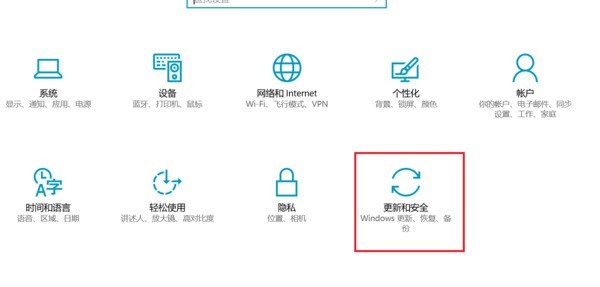
2. Klicken Sie auf [Einstellungen], um das Einstellungsfenster zu öffnen.
3. Klicken Sie im sich öffnenden Einstellungsfenster auf [Update & Sicherheit].

4. Klicken Sie unten rechts auf den Link [Erweiterte Optionen].
5. Gehen Sie zum Abschnitt [Mitgliedschaftsversion abrufen], wo sich die Schaltfläche [Mitgliedschaftsversion deaktivieren] befindet.
6. Das blaue Dialogfeld „Mitgliedschaftsversion deaktivieren“ wird angezeigt. Da wir entschlossen sind zu gehen, klicken Sie auf [Bestätigen].
7. Klicken Sie auf [Jetzt neu starten], und nach der Rückkehr wird eine ruhige, normale Version angezeigt.
Das obige ist der detaillierte Inhalt vonSo beenden Sie das Win11 Insider-Programm_Tutorial zum Beenden des Win11 Insider-Programms. Für weitere Informationen folgen Sie bitte anderen verwandten Artikeln auf der PHP chinesischen Website!

